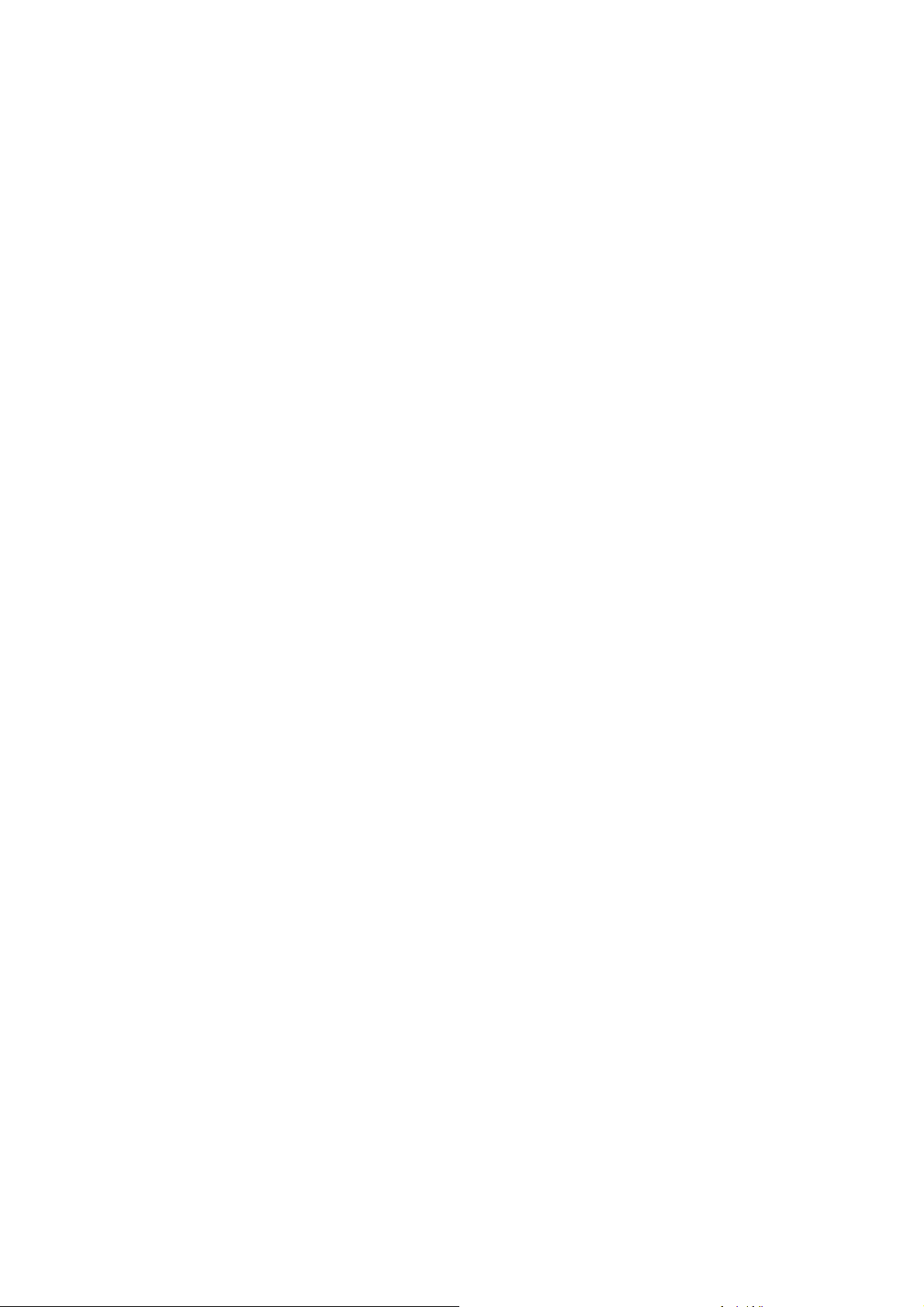
Příručka k nástroji Computer Setup (F10)
Řada HP Compaq dx7400
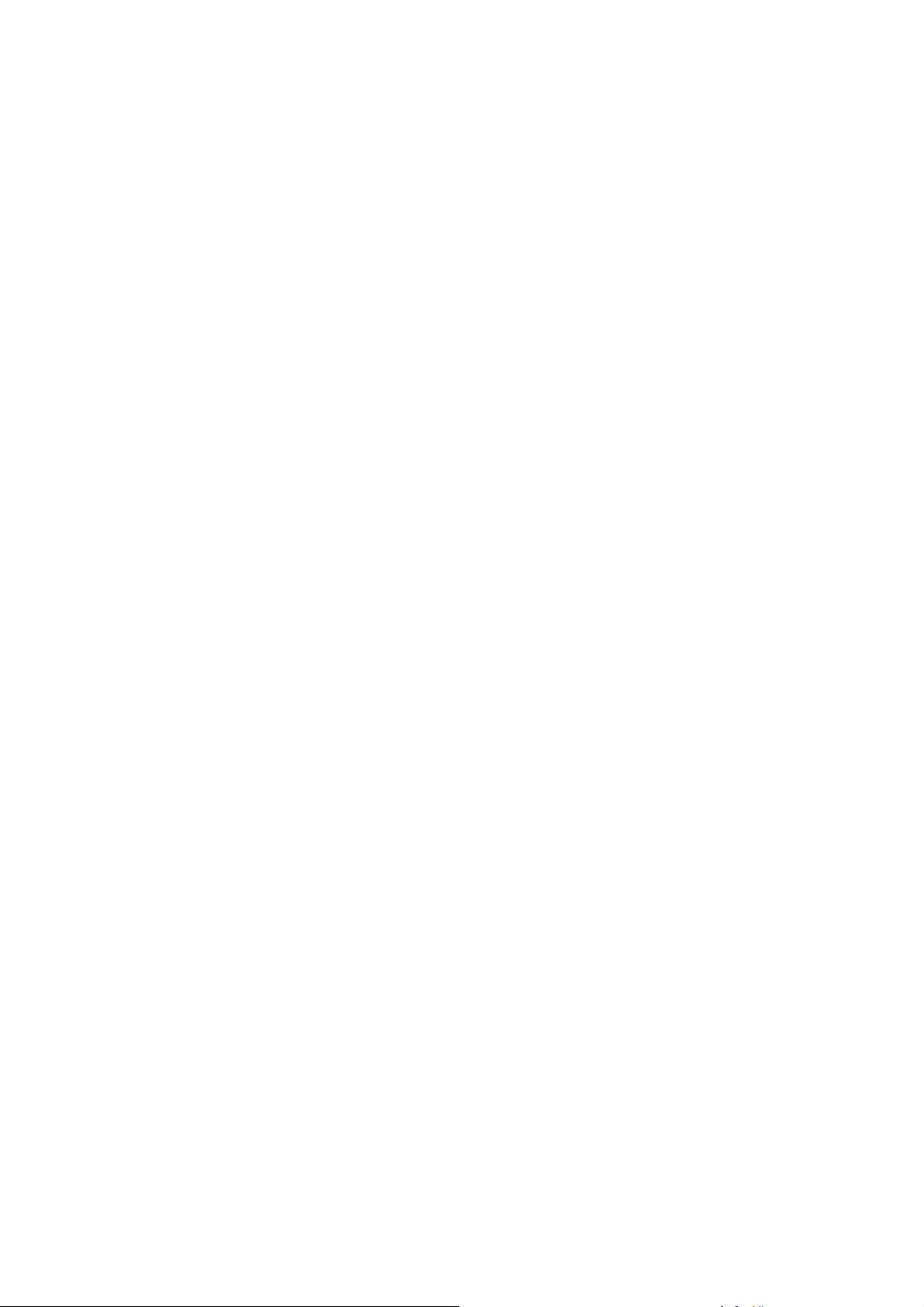
© Copyright 2007 Hewlett-Packard
Development Company, L.P. Informace
uvedené v této příručce se mohou změnit
bez předchozího upozornění.
Microsoft, Windows a Windows Vista jsou
ochranné známky nebo registrované
ochranné známky společnosti Microsoft
Corporation v USA a dalších zemích.
Jediná záruka k produktům a službám HP je
určena záručními podmínkami přiloženými k
těmto produktům a službám. Žádné ze zde
uvedených informací nemohou být
považovány za základ pro vznik jakékoli
další záruky. Společnost HP není
zodpovědná za technické nebo redakční
chyby ani za opomenutí vyskytující se v
tomto dokumentu.
Tento dokument obsahuje informace, které
jsou vlastnictvím společnosti HP a jsou
chráněné zákony na ochranu autorských
práv. Žádnou část tohoto dokumentu není
povoleno kopírovat, reprodukovat nebo
přeložit do jiného jazyka bez předchozího
písemného souhlasu společnosti HewlettPackard.
Příručka k programu Computer Setup
(F10)
Řada HP Compaq dx7400
První vydání (červenec 2007)
Číslo dokumentu: 448658-221
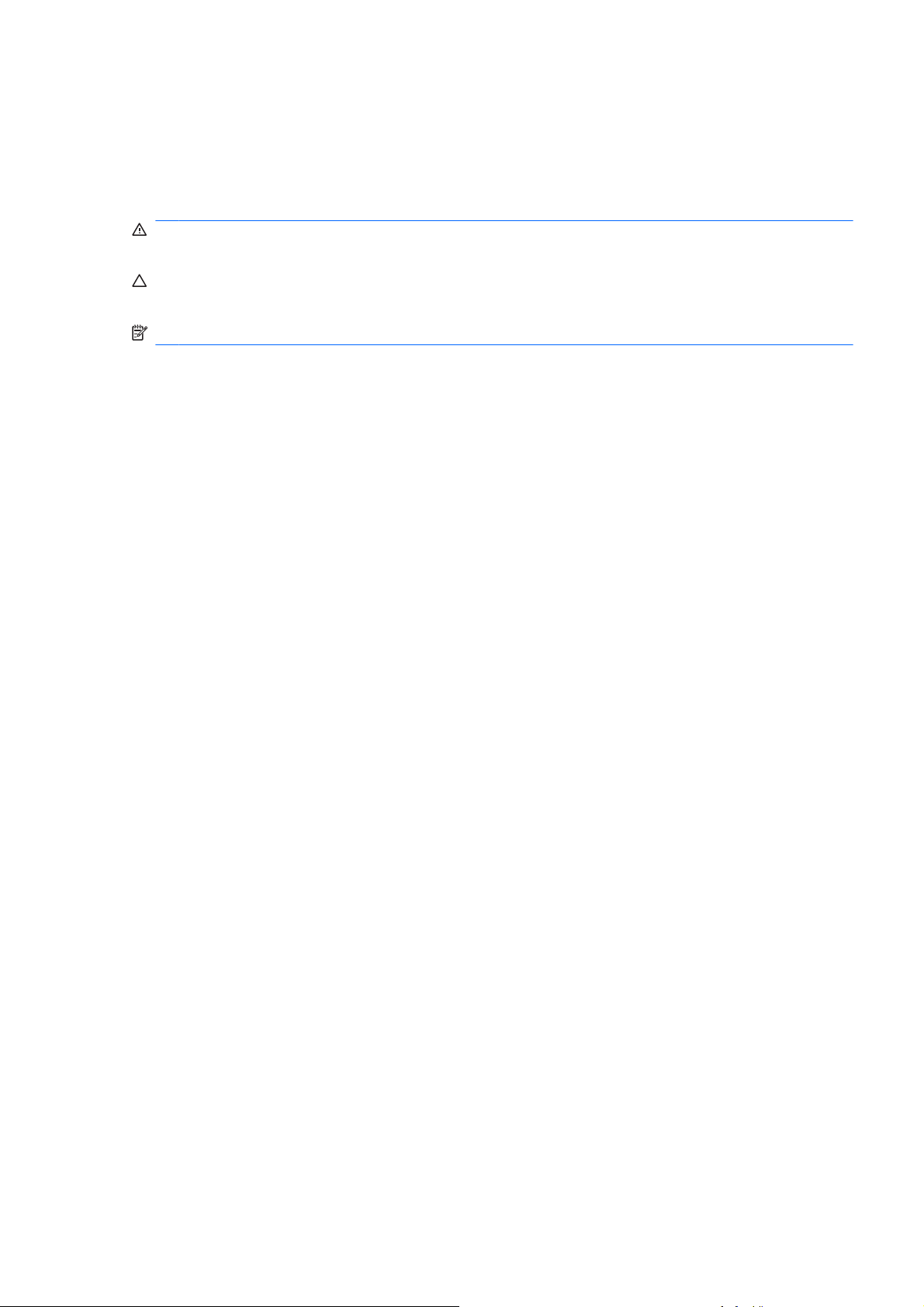
O této příručce
Tato příručka obsahuje pokyny k používání programu Computer Setup. Tento nástroj se používá pro
konfiguraci a úpravy výchozích nastavení počítače po nainstalování nového hardwaru nebo pro účely
údržby.
VAROVÁNÍ! Text označený tímto způsobem znamená, že nerespektování uvedených pokynů může
ve svém důsledku vést ke zranění nebo k ohrožení života.
UPOZORNĚNÍ: Text označený tímto symbolem informuje, že nerespektování uvedených pokynů
může vést k poškození zařízení nebo ke ztrátě dat.
POZNÁMKA: Text označený tímto způsobem představuje důležité doplňující informace.
CSWW iii
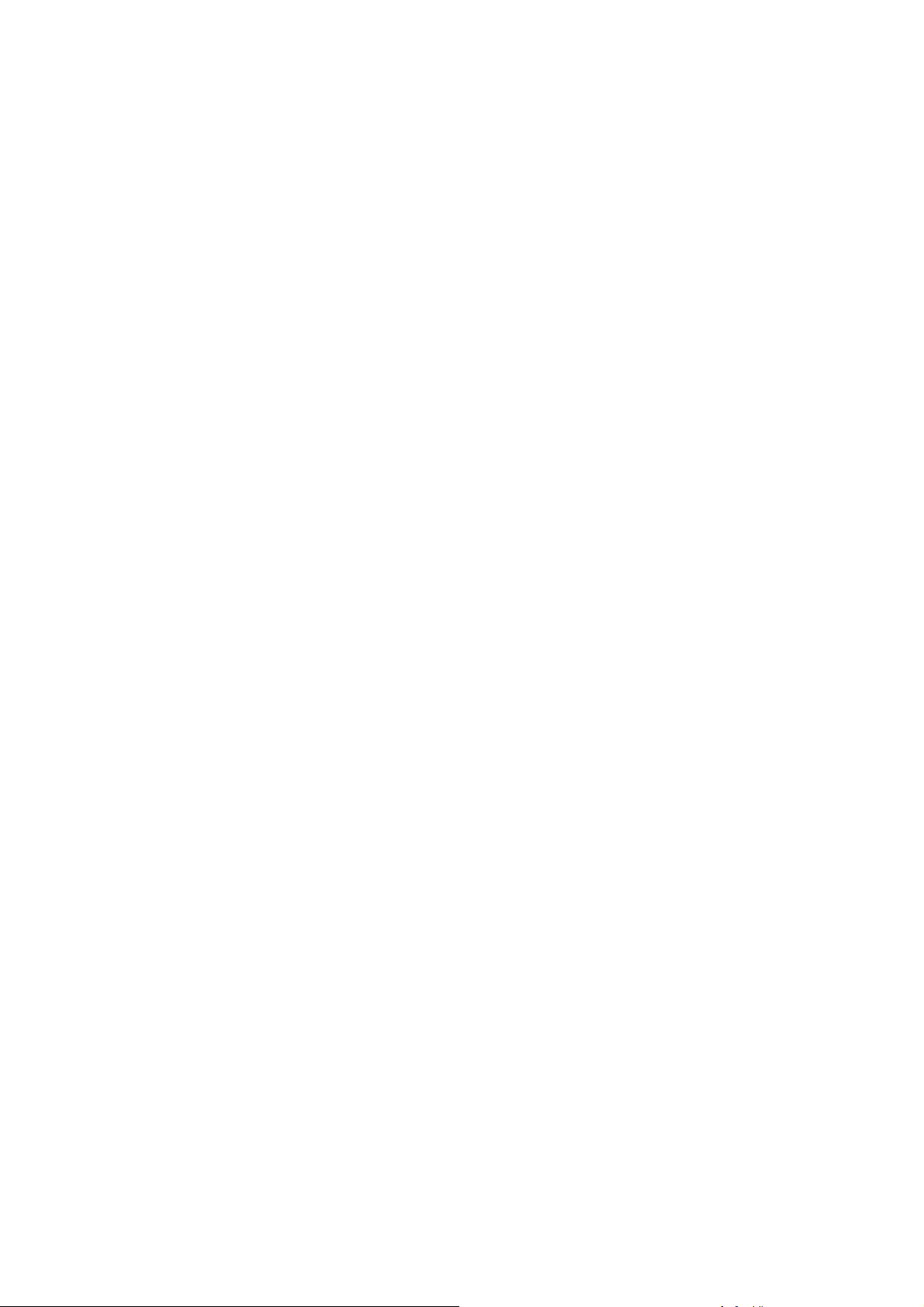
iv O této příručce CSWW
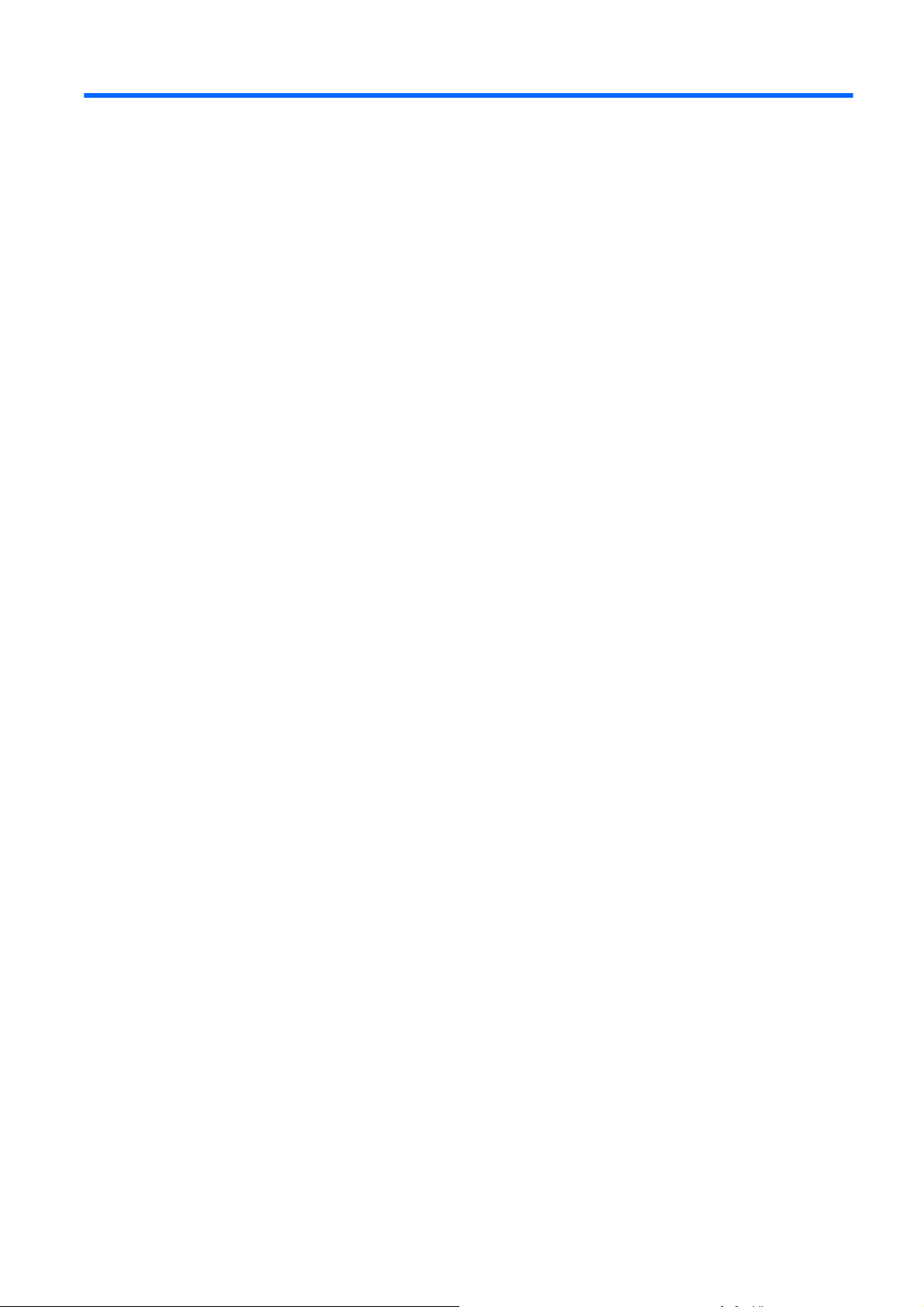
Obsah
1 Program Computer Setup (F10)
Používání programu Computer Setup (F10) ........................................................................................ 1
Systémové informace nástroje Computer Setup .................................................................................. 3
Nástroj Computer Setup – Main (Hlavní) ............................................................................................. 4
Nástroj Computer Setup – Advanced (Další nastavení) ....................................................................... 6
Nástroj Computer Setup – Boot (Spuštění) .......................................................................................... 8
Nástroj Computer Setup – PC Health (Stav počítače) ....................................................................... 10
Computer Setup – Ukončení .............................................................................................................. 11
2 Obnovení nastavení konfigurace
Zálohování nastavení CMOS ............................................................................................................. 13
Obnova nastavení CMOS .................................................................................................................. 14
CSWW v
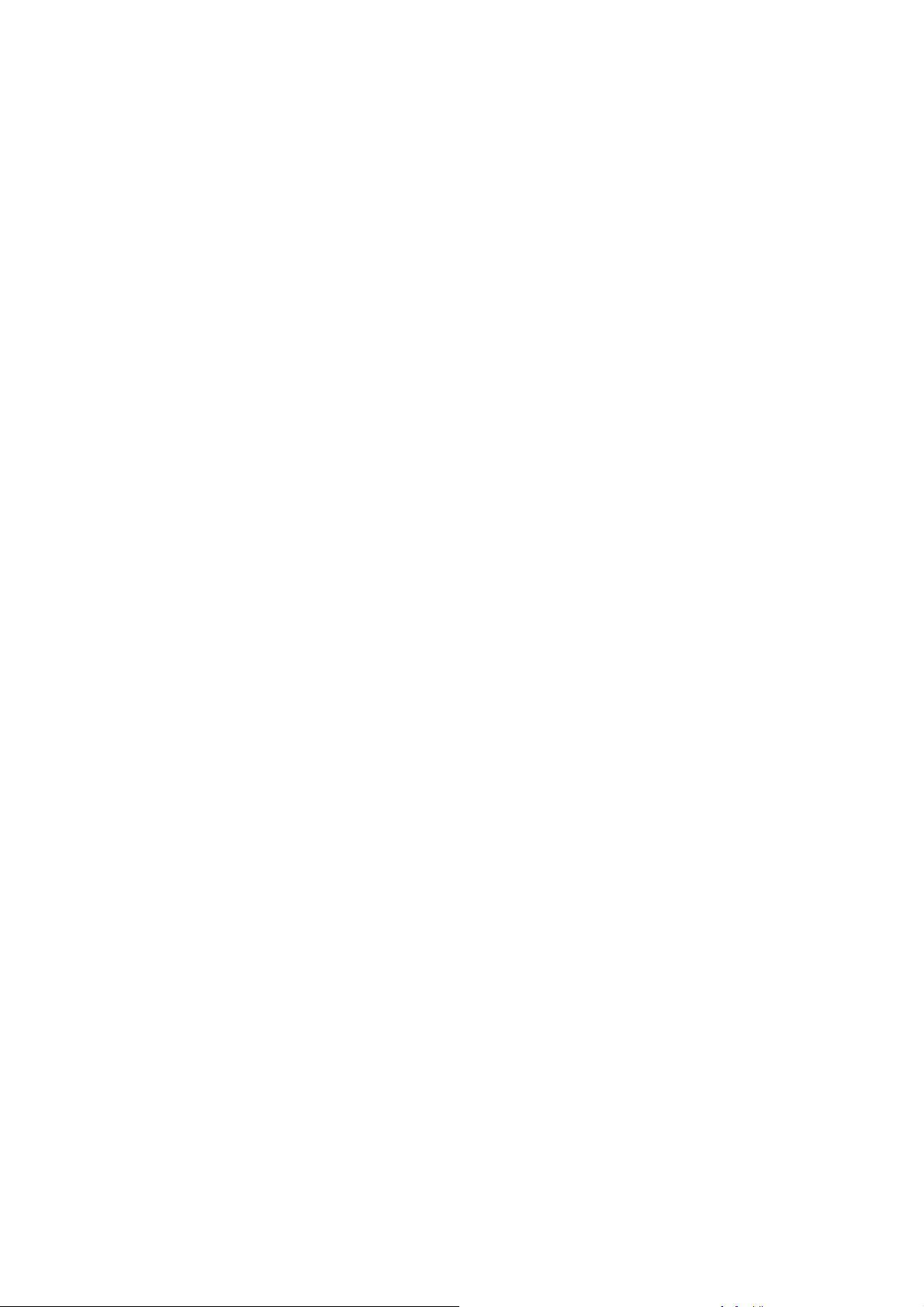
vi CSWW

1 Program Computer Setup (F10)
Pomocí programu Computer Setup (F10) můžete provádět následující:
změnit výchozí tovární nastavení,
●
nastavit systémové datum a čas,
●
nastavit, zobrazit, změnit nebo zkontrolovat systémovou konfiguraci včetně nastavení procesoru,
●
grafiky, paměti, zvukového rozhraní a úložných, komunikačních a vstupních zařízení,
změnit pořadí spustitelných zařízení, jako jsou například pevné disky, disketové jednotky, optické
●
disky nebo zařízení USB pro média typu Flash,
zamezit zařízením zavedení z jednotky,
●
spouštět testy jednotky pevného disku,
●
kontrolovat teplotu procesoru a systému,
●
zadat inventární číslo majetku (Asset Tag), přiděleného počítači ve společnosti,
●
nastavit heslo správce, které řídí přístup k programu Computer Setup (F10) a k nastavením
●
popsaným v této části,
zabezpečit funkčnost integrovaného rozhraní vstupu/výstupu (včetně sériových nebo paralelních
●
portů a portu USB, zvuku či integrovaných síťových karet) tak, aby je bylo možné používat teprve
po zrušení zabezpečení,
povolit nebo zakázat možnost spouštění z vym
●
povolit nebo zakázat zápis na starší typ disket (pokud je tato funkce podporována hardwarem).
●
ěnitelných médií,
Používání programu Computer Setup (F10)
Přístup k programu Computer Setup lze získat pouze po zapnutí nebo restartování počítače. Pokud
chcete zobrazit nabídku programu Computer Setup, postupujte podle následujících kroků:
1. Zapněte nebo restartujte počítač.
2. Jakmile se po zapnutí počítače zeleně rozsvítí indikátor monitoru, stisknutím klávesy F10 spusťte
program Computer Setup. V případě potřeby můžete stisknutím klávesy Enter přeskočit úvodní
obrazovku.
POZNÁMKA: Klávesu F10 je třeba stisknout ve správné době, jinak bude možné získat k nástroji
přístup až po restartování počítače opětovným stisknutím klávesy F10 (když se zeleně rozsvítí
indikátor monitoru).
3. Obrazovka nástroje Computer Setup je rozdělena do položek nabídky a příkazů.
CSWW Používání programu Computer Setup (F10) 1

Na obrazovce nástroje Computer Setup je zobrazeno šest položek nabídky:
System Information (Systémové informace),
●
Hlavní,
●
Další nastavení,
●
Spuštění,
●
PC Health (Stav počítače).
●
Ukončit
●
Pomocí kláves se šipkami vyberte požadovanou položku a potom stiskněte klávesu Enter.
Požadovanou možnost dané nabídky lze vybrat pomocí kláves se šipkami (nahoru a dolů)
a následným stisknutím klávesy Enter. Předchozí obrazovku zobrazíte stisknutím klávesy Esc.
4. Chcete-li použít a uložit změny, stiskněte klávesu F10.
Pokud jste provedli změny, které nechcete použít, klepnutím na tlačítko F9 provedete ukončení
bez uložení.
Chcete-li načíst optimalizované výchozí hodnoty, stiskněte klávesu F7.
UPOZORNĚNÍ: NEVYPÍNEJTE počítač v okamžiku, kdy jsou do paměti ROM ukládány změny
provedené pomocí programu Computer Setup (F10). Mohlo by dojít k poškození paměti CMOS. Po
zavření okna F10 Setup je vypnutí počítače již bezpečné.
Tabulka 1-1 Hlavní nabídka nástroje Computer Setup (F10)
Nabídka Tabulka
System Information (Systémové informace) Tabulka 1-2 Systémové informace nástroje Computer Setup
na stránce 3
Hlavní Tabulka 1-3 Nástroj Computer Setup – Main (Hlavní)
na stránce 4
Další nastavení Tabulka 1-4 Nástroj Computer Setup – Advanced (Další
nastavení) na stránce 6
Spuštění Tabulka 1-5 Nástroj Computer Setup – Boot (Spuštění)
na stránce 8
PC Health (Stav počítače) Tabulka 1-6 Nástroj Computer Setup – PC Health (Stav
počítače) na stránce 10
Ukončit Computer Setup – Ukončení na stránce 11
2 Kapitola 1 Program Computer Setup (F10) CSWW

Systémové informace nástroje Computer Setup
POZNÁMKA: Možnosti nástroje Computer Setup se mohou lišit podle dané konfigurace hardwaru.
Tabulka 1-2 Systémové informace nástroje Computer Setup
Možnost Popis
Název produktu (jen k zobrazení)
Číslo SKU (jen k zobrazení)
Processor Type (Typ
procesoru)
Processor Speed
(Frekvence procesoru)
Systémová paměť
ROM
Velikost mezipaměti (jen k zobrazení)
Velikost paměti (jen k zobrazení)
Integrované zařízení
MAC
UUID (jen k zobrazení)
Sériové číslo systému (jen k zobrazení)
Inventární číslo
majetku
(jen k zobrazení)
(jen k zobrazení)
(jen k zobrazení)
(jen k zobrazení)
(jen k zobrazení)
CSWW Systémové informace nástroje Computer Setup 3

Nástroj Computer Setup – Main (Hlavní)
POZNÁMKA: Možnosti nástroje Computer Setup se mohou lišit podle dané konfigurace hardwaru.
Tabulka 1-3 Nástroj Computer Setup – Main (Hlavní)
Možnost Popis
Date (mm:dd:yy)
(Datum /mm:dd:rr/)
Time (hh:mm:ss) (Čas) Umožňuje nastavit systémový čas.
Port SATA 1
Port SATA 2
Port SATA 3
Port SATA 4
Umožňuje nastavit systémové datum.
Pro každou z těchto položek je k dispozici následující nastavení:
Spouštění testu pevného disku pro vybraný kanál:
●
SMART Status Check (Kontrola stavu SMART),
◦
HDD Short Self-Test (Rychlý test pevného disku),
◦
HDD Extended Self-Test (Rozšířený test pevného disku).
◦
Automatická detekce velikosti pevného disku a hlav.
●
Pro jednotku IDE na vybraném kanálu můžete vybrat následující nastavení:
●
None (Žádný),
◦
Auto (Automaticky).
◦
Pro režim přístupu na vybraném kanálu můžete vybrat následující nastavení:
●
Large (Velké),
◦
Auto (Automaticky).
◦
K zobrazení:
●
Firmware,
◦
Capacity (Kapacita),
◦
Cylinder (Cylindr),
◦
Head (Hlava),
◦
Precomp (Předkompenzace),
◦
Landing Zone (Oblast parkování),
◦
Sector (Sektor).
◦
Integrovaný řadič FDC Vypne či zapne řadič disketové jednotky.
Drive A (Jednotka A) Pro jednotku A je k dispozici následující nastavení:
None (Žádný),
●
1.44M, 3.5 in. (1,44 MB, 3,5 palce).
●
4 Kapitola 1 Program Computer Setup (F10) CSWW

Tabulka 1-3 Nástroj Computer Setup – Main (Hlavní) (pokračování)
Halt On (Zastavit při) Umožňuje nastavit chování počítače v případě chyby POST:
All Errors (Všechny chyby),
●
No Errors (Žádné chyby),
●
All but Keyboard (Vše kromě klávesnice)
●
POST Delay (Zpoždění
POST)
Pro zpoždění testu POST je k dispozici následující nastavení:
0 seconds (0 s),
●
5 seconds (5 s),
●
10 seconds (10 s),
●
15 seconds (15 s),
●
30 seconds (30 s).
●
CSWW Nástroj Computer Setup – Main (Hlavní) 5

Nástroj Computer Setup – Advanced (Další nastavení)
POZNÁMKA: Možnosti nástroje Computer Setup se mohou lišit podle dané konfigurace hardwaru.
Tabulka 1-4 Nástroj Computer Setup – Advanced (Další nastavení)
Možnost Popis
Execute Disable Bit
(Bit XD)
MAX DVMT Allocation
(Maximální přidělení
DVMT)
Init Display First
(Nejprve inicializovat
displej)
(VGA Setting /Nastavení
VGA/)
Onboard HD Audio
(Integrovaná zvuková
karta HD)
OnChip USB
Controller
(Integrovaný řadič
USB)
USB Legacy Support
(Podpora starších
verzí rozhraní USB)
Vypne či zapne hardwarovou funkci DEP.
Určuje velikost DVMT/systémové paměti k vyhrazení pro grafickou paměť:
128 MB,
●
256 MB
●
384 MB
●
Slouží k volbě primárního zobrazovacího zařízení:
PCI Slot (Zásuvka PCI),
●
OnChipVGA (Integrovaný modul VGA),
●
PCIEx.
●
Vypne a zapne integrovanou zvukovou kartu s reprodukcí s vysokým vzorkovacím kmitočtem.
Vypne či zapne řadič USB.
Vypne či zapne funkci podpory starších verzí rozhraní USB (klávesnice USB, myš USB a paměťové
zařízení flash USB).
Onboard LAN
(Integrovaná síťová
karta)
Onboard LAN Boot
ROM (Zaváděcí paměť
ROM integrované karty
LAN)
Onboard Serial Port
(Integrovaný sériový
port)
Onboard Serial Port
(Integrovaný sériový
port)
Onboard Parallel Port
(Integrovaný paralelní
port)
Vypne a zapne integrovaný řadič sítě LAN.
Vypne či zapne zaváděcí paměť ROM integrovaného čipu LAN.
Slouží k volbě nastavení integrovaného sériového portu:
Zakázáno,
●
3F8/IRQ4,
●
2F8/IRQ3,
●
3E8/IRQ4,
●
2E8/IRQ3.
●
Slouží k volbě nastavení integrovaného paralelního portu:
Zakázáno,
●
378/IRQ7,
●
278/IRQ5,
●
3BC/IRQ7.
●
6 Kapitola 1 Program Computer Setup (F10) CSWW

Tabulka 1-4 Nástroj Computer Setup – Advanced (Další nastavení) (pokračování)
Parallel Port Mode
(Režim paralelního
portu)
Slouží k volbě režimu paralelního portu:
SPP,
●
EPP,
●
ECP,
●
ECP+EPP,
●
Normal (Normální).
●
After AC Power Loss
(Po přerušení
napájení)
Wake on PCI Device
from S5 (Ukončení
úsporného režimu S5
zařízením PCI)
RTC Alarm Resume
(Obnovení alarmem
RTC)
Date (of Month)
(Datum /měsíc/)
Resume Time
(hh:mm:ss) (Čas
obnovení /hh:mm:ss/)
Slouží k určení chování systému při přerušení napájení:
On (Zapnuto),
●
Off (Vypnuto),
●
Last State (Poslední stav).
●
Vypne či zapne funkci ukončení úsporného režimu S5 zařízením PCI.
Vypne či zapne alarm RTC (hodiny).
Pokud je povoleno obnovení alarmem RTC, můžete vybrat den pro obnovení systému alarmem
RTC. (Při nastavení hodnoty 0 bude alarm použit každý den.)
Pokud je povoleno obnovení alarmem RTC, můžete vybrat čas spuštění alarmu RTC pro obnovení
systému.
CSWW Nástroj Computer Setup – Advanced (Další nastavení) 7

Nástroj Computer Setup – Boot (Spuštění)
POZNÁMKA: Možnosti nástroje Computer Setup se mohou lišit podle dané konfigurace hardwaru.
Tabulka 1-5 Nástroj Computer Setup – Boot (Spuštění)
Možnost Popis
Device Boot Disabling
(Vypnutí zavádění
zařízení)
F9 Boot Menu
(Spouštěcí nabídka F9)
F10 Setup Prompting
(Výzva pro vstup do
nastavení stisknutím
klávesy F10)
F11 Recovery
Prompting (Výzva pro
vstup do nabídky
obnovy stisknutím
klávesy F11)
F12 Boot from LAN
Prompting (Výzva pro
zavedení systému ze
sítě LAN stisknutím
klávesy F12)
Umožňuje vypnutí skupin spustitelných zařízení. Vyberte z následujících možností:
None (Žádný),
●
USB,
●
Internal ODD (Vnitřní optická jednotka),
●
Internal FDD (Vnitřní disketová jednotka),
●
USB+ODD+FDD.
●
Vypne či zapne spouštěcí nabídku F9.
Vypne či zapne výzvu ke stisknutí klávesy F10
Vypne či zapne výzvu ke stisknutí klávesy F11
Vypne či zapne výzvu ke stisknutí klávesy F12
Removable Device
Boot Seq. (Sekvence
zavádění
vyměnitelných
zařízení)
Hard Disk Boot Priority
(Pořadí zavádění
pevných disků)
Optical Drive Boot
Seq. (Sekvence
zavádění optických
jednotek)
Network Boot Seq.
(Sekvence zavádění
síťových zařízení)
First Boot Device
(První spustitelné
zařízení)
Second Boot Device
(Druhé spustitelné
zařízení)
Third Boot Device
(Třetí spustitelné
zařízení)
Umožňuje určit pořadí připojených vyměnitelných zařízení (např. disketových jednotek nebo
zařízení USB FDD). První jednotka v pořadí bude mít přednost při zavádění systému a bude
rozpoznána jako jednotka A.
Umožňuje určit pořadí připojených jednotek pevných disků (např. disků USB, modulů USB2 Drive
Key či pamětí USB flash). První jednotka v pořadí má přednost při zavádění systému a bude
rozpoznána jako jednotka C (pokud je připojeno alespoň jedno zařízení).
Určuje, v jakém pořadí budou kontrolovány připojené optické jednotky (včetně optických jednotek
USB), zda neobsahují spustitelnou bitovou kopii operačního systému.
Určuje pořadí, v jakém budou kontrolována síťová zařízení (včetně karet UP NIC), zda neobsahují
spustitelnou bitovou kopii operačního systému.
Umožňuje určit, které zařízení se zavede jako první, druhé, třetí a čtvrté. Případně můžete zakázat
zavedení jakéhokoli z těchto zařízení:
Removable (Vyměnitelné),
●
Hard Disk (Pevný disk),
●
CDROM,
●
Network (Síť,)
●
Zakázáno.
●
8 Kapitola 1 Program Computer Setup (F10) CSWW

Tabulka 1-5 Nástroj Computer Setup – Boot (Spuštění) (pokračování)
Fourth Boot Device
(Čtvrté spustitelné
zařízení)
POZNÁMKA: Po spuštění jiného operačního systému než MS-DOS nebudou přiřazená písmena
jednotek v systému MS-DOS pravděpodobně platit.
Set Supervisor
Password (Nastavit
heslo správce)
Set User Password
(Nastavit heslo
uživatele)
Security Option
(Zabezpečení)
BIOS Write Protection
(Ochrana systému
BIOS proti zápisu)
Slouží k nastavení hesla pro řízení přístupu k nástroji Computer Setup.
Slouží k nastavení hesla pro řízení přístupu k nástroji Computer Setup. (Nastavení uživatelského
hesla je možné až po zadání hesla správce.)
Umožňuje nastavit zabezpečení nastavení nebo systému tak, aby bylo při každém spouštění
systému nebo jen nástroje Computer Setup vyžadováno heslo.
Zapne či vypne možnost aktualizace systému BIOS.
CSWW Nástroj Computer Setup – Boot (Spuštění) 9

Nástroj Computer Setup – PC Health (Stav počítače)
POZNÁMKA: Možnosti nástroje Computer Setup se mohou lišit podle dané konfigurace hardwaru.
Tabulka 1-6 Nástroj Computer Setup – PC Health (Stav počítače)
Možnost Popis
System Fan Fail Check
(Kontrola funkčnosti
systémového
ventilátoru)
Smart Fan Function
(Funkce inteligentního
ventilátoru)
Current CPU
Temperature (Aktuální
teplota procesoru)
Current System
Temperature (Aktuální
teplota systému)
Current CPU Fan
Speed (Aktuální
rychlost ventilátoru
procesoru)
Current System Fan
Speed (Aktuální
rychlost systémového
ventilátoru)
Vcore (Napětí jádra) (jen k zobrazení)
12 V (jen k zobrazení)
Vypne či zapne detekci systémového ventilátoru během testu POST.
Vypne či zapne funkci inteligentního ventilátoru.
(jen k zobrazení)
(jen k zobrazení)
(jen k zobrazení)
(jen k zobrazení)
5 V (jen k zobrazení)
VBAT (V) (jen k zobrazení)
5VSB (V) (jen k zobrazení)
10 Kapitola 1 Program Computer Setup (F10) CSWW

Computer Setup – Ukončení
POZNÁMKA: Možnosti nástroje Computer Setup se mohou lišit podle dané konfigurace hardwaru.
Možnost Popis
Uložit a ukončit
nastavení
Ukončit bez uložení Bez provedení změn ukončí nástroj.
Zavést optimální výchozí
nastavení
Před ukončením nástroje uloží data do paměti CMOS.
Zavede optimální výchozí nastavení.
CSWW Computer Setup – Ukončení 11

2 Obnovení nastavení konfigurace
Obnova nastavení konfigurace v nástroji Computer Setup (F10) vyžaduje nejprve provést zálohu
nastavení.
Nástroj CMOS Save/Load naleznete na webu
(Software a ovladače ke stažení) pro příslušný model. Stáhněte si soubory firmwaru do složky na
vyměnitelné paměťové zařízení. Veškeré úpravy nastavení konfigurace počítače doporučujeme uložit
na disketu, disk Flash technologie USB nebo jinou podobnou jednotku (zařízení úložiště emulující
disketovou jednotku) Tuto disketu nebo jednotku potom uschovejte pro případné budoucí použití.
http://www.hp.com v části Software & Driver Downloads
12 Kapitola 2 Obnovení nastavení konfigurace CSWW

Zálohování nastavení CMOS
1. Zkontrolujte, zda je počítač určený k zálohování zapnutý. Připojte k počítači vyměnitelné paměťové
zařízení.
2. Boot to DOS. (Zavést systém DOS.)
3. Zadejte N:\složka\BIOS.exe SAVE:ABC001.DAT (písmeno N představuje písmeno
vyměnitelné paměťové jednotky) pro uložení nastavení CMOS na vyměnitelné paměťové zařízení.
CSWW Zálohování nastavení CMOS 13

Obnova nastavení CMOS
1. Zkontrolujte, zda je cílový počítač zapnutý. Připojte k cílovému počítači vyměnitelné paměťové
zařízení.
2. Boot to DOS. (Zavést systém DOS.)
3. Zadejte N:\složka\BIOS.exe LOAD:ABC001.DAT (písmeno N je písmeno vyměnitelného
paměťového zařízení) pro načtení vlastního nastavení CMOS do cílového systému.
14 Kapitola 2 Obnovení nastavení konfigurace CSWW
